如何恢复Outlook中永久删除的电子邮件
大部分人可能都有过这种经历,在清除Outlook收件箱中的垃圾邮件时,不慎一并永久删除了所有的重要邮件,损失非常严重。本教程将着重于介绍恢复Outlook中永久删除的电子邮件的操作步骤。
解决方案1:如何在Outlook中恢复永久删除的电子邮件
当用户从收件箱和已删除的项目文件夹中删除Microsoft Outlook中的电子邮件,联系人和其他项目时,Microsoft Outlook会将其保留一段时间,然后再将其永久删除。
Microsoft Outlook为用户提供的另一种安全机制是,如果从收件箱以及已删除邮件文件夹中删除电子邮件,它仍然允许用户在Outlook中恢复永久删除的电子邮件。以下是恢复邮件操作步骤:
步骤1:登录到Microsoft Outlook帐户并打开已删除的项目文件夹。它已经是空的了,因为用户也从那里删除了所有电子邮件。
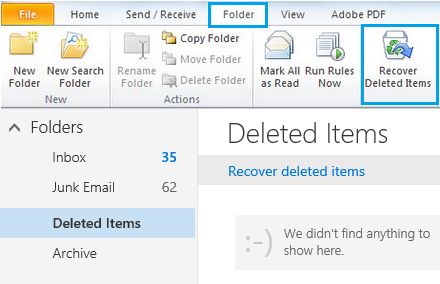
步骤2:单击菜单栏中提供的文件夹选项,然后选择恢复已删除的项目。
步骤3 :Microsoft将从其Exchange服务器恢复永久删除的电子邮件,并提供已删除电子邮件的列表以及对其进行处理的日期。
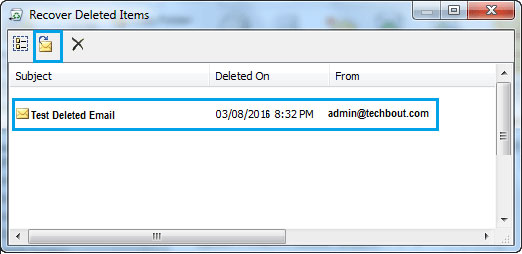
步骤4:单击左上角的“恢复”按钮,选择要检索的电子邮件。
步骤5:检索到的电子邮件将存储在已删除的项目文件夹中,可以将其移回收件箱或任何文件夹。
注意: Microsoft无法检索不久前删除的电子邮件,日历,联系人。用户可能只能检索最近删除的电子邮件,具体取决于用户的帐户设置。如果最终删除的是文件夹,则必须检索该文件夹,因为用户将无法仅从已删除文件夹中的该文件夹中检索选定的电子邮件。
解决方案2:如何从PST文件中恢复永久删除的电子邮件
1.什么是PST文件?
PST代表个人存储文件夹。PST文件是MS Outlook中的人员文件夹文件。这是Outlook提供的2GB存储限制。它用于存储eamil消息,日历,联系人,备注和其他项目的副本。
如果PST文件已损坏或损坏,Stellar Phoenix Outlook PST修复工具可以扫描损坏和损坏的PST文件并进行修复。它还支持恢复永久删除的电子邮件,附件,联系人,日历项目,日记,笔记等。
Outlook PST修复工具
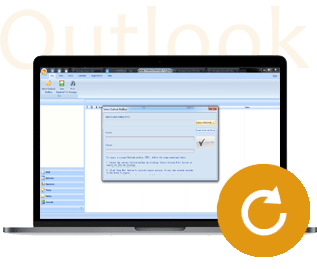
- 恢复文件中的所有邮箱组件,如电子邮件,附件,联系人,日历项,日记,备注等。
- 恢复由于计划外系统格式错误而被清除或丢失的意外删除的电子邮件
- 允许以EML,MSG,RTF,HTML和PDF格式保存恢复的邮件
- 支持修复加密和密码保护的PST文件
- 允许使用各种条件安排扫描的电子邮件,例如“日期”,“发件人”,“收件人”,“主题”,“类型”,“附件”和“重要性”
- 修复在MS Outlook 2016,2013,2010,2007,2003,2002(XP)和2000以及MS Office 2016,2013,2010(64位版本),2007和2003中创建的损坏的Outlook文件;支持Windows 10,8, 7,Vista。
2.修复PST文件并永久恢复电子邮件
步骤1:如果不知道文件的位置,请选择“查找PST文件”,或选择“选择Outlook文件”。

步骤2:在驱动器中搜索“查找范围”选项,选择文件存储位置,再次选择“查找”。
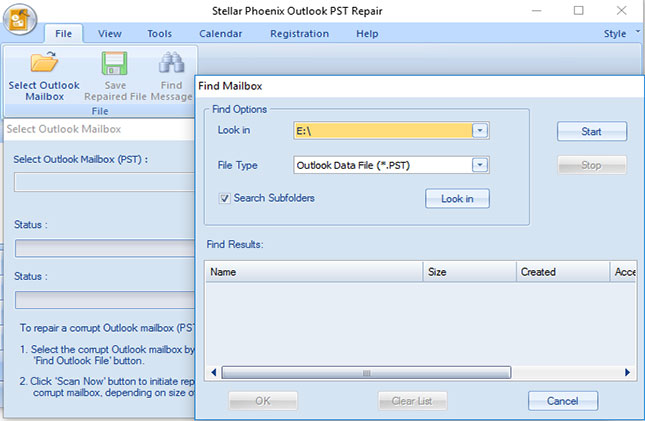
步骤3:扫描“查找结果”中的所有文件夹和子文件夹后,界面将显示所有PST文件。选择相应的PST文件,选择“开始”。
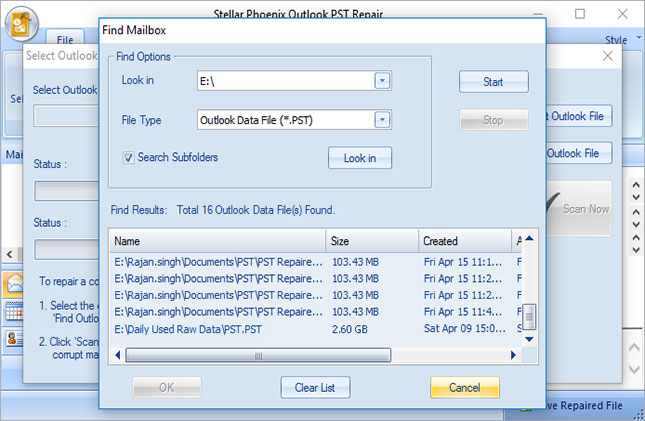
步骤4:单击“立即扫描”以开始修复过程。所用时间取决于尝试恢复的文件大小或文件损坏程度。

步骤5:所有修复的PST文件将显示在左侧窗口中。可以通过选择文件夹来预览所有项目。
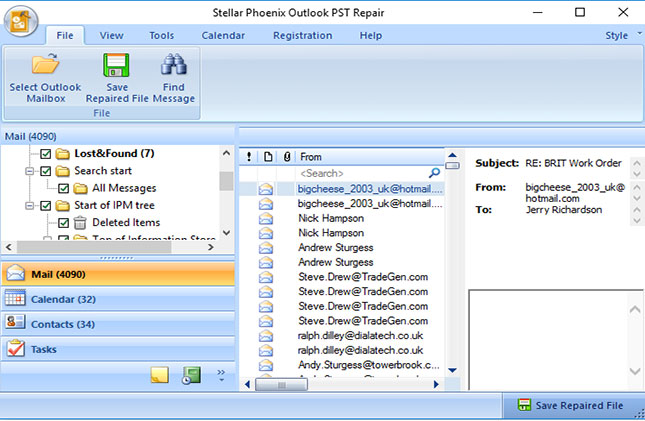
步骤6:选择要恢复的文件夹,然后选择“已保存的已修复文件”按钮。这里提供多种保存格式,用户可以从中选择所需的格式并将其保存在选择的位置。选择“确定”继续。
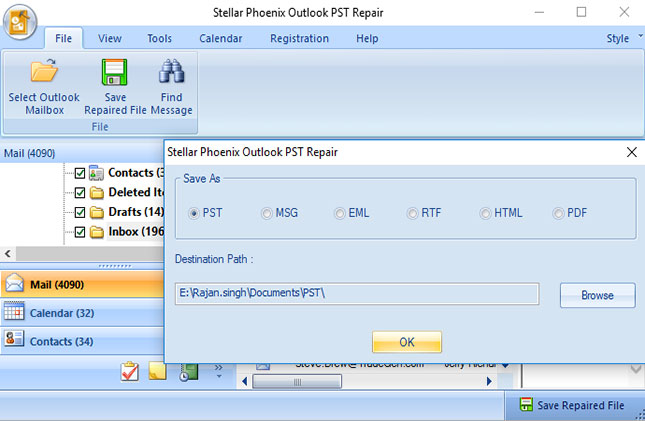
步骤7:当前状态显示在下面的窗口中。

步骤8:恢复并保存永久删除的电子邮件。
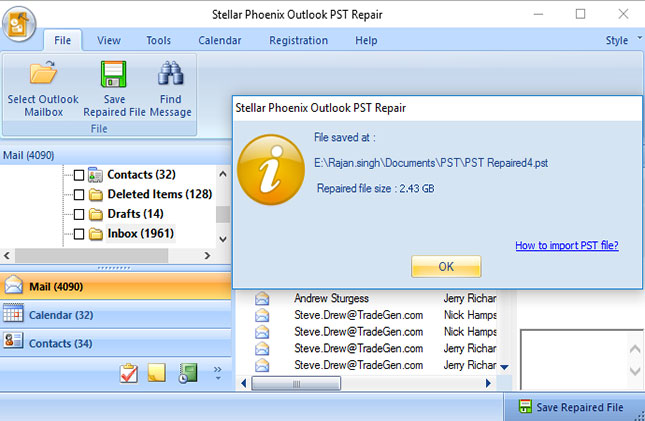
注意:Outlook PST修复将恢复的文件保存到单独的服务器,即FTP服务器而不是本地磁盘。




